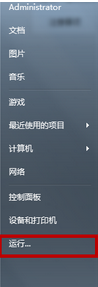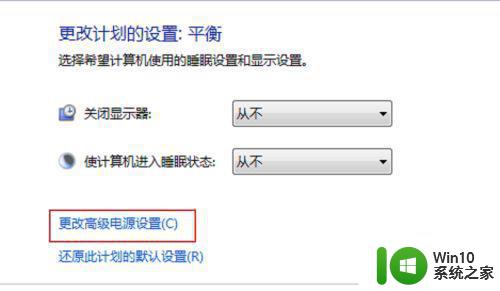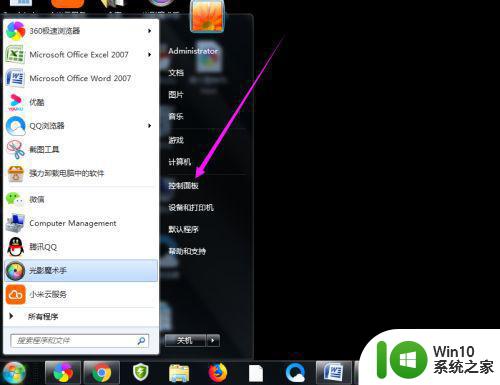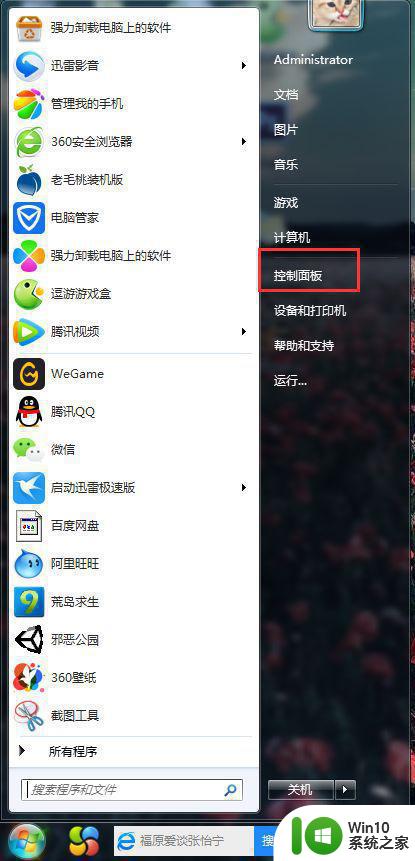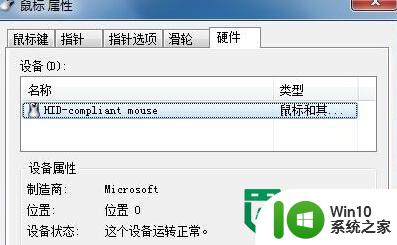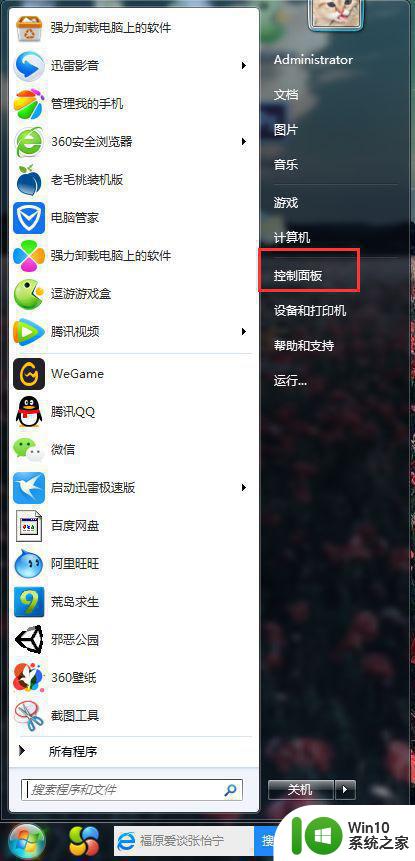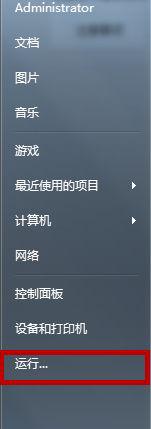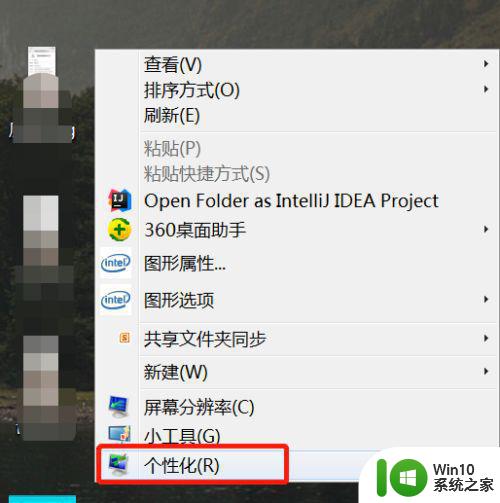window7电脑节电模式怎么唤醒黑屏 Windows7电脑怎样解决节电模式唤醒后黑屏的问题
更新时间:2024-07-19 09:52:29作者:xiaoliu
在使用Windows7电脑时,经常会遇到节电模式唤醒后出现黑屏的情况,这种问题可能是由于系统设置或硬件故障引起的。要解决这一问题,可以尝试重新设置节能选项、更新显卡驱动程序、检查硬件连接等方法。通过逐步排查,找到问题的根源并采取相应措施,可以有效解决Windows7电脑节电模式唤醒后黑屏的困扰。
具体方法:
1、首先长按电脑开关键5-10秒,这样可以使电脑强制性关机。

2、如果无法强制性关机,可以先断掉电脑的电源。
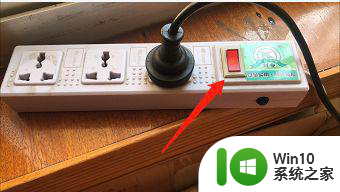
3、电脑重新启动后一般就会退出省电模式,这时可按住键盘上的ctrl键alt键del键,这时会启动任务管理器。

4、查看下有无使电脑卡顿的任务进程,如果有使电脑变卡顿的任务,可在任务管理器界面中选取需要结束的任务,选中后点击下方的结束任务选项就可。
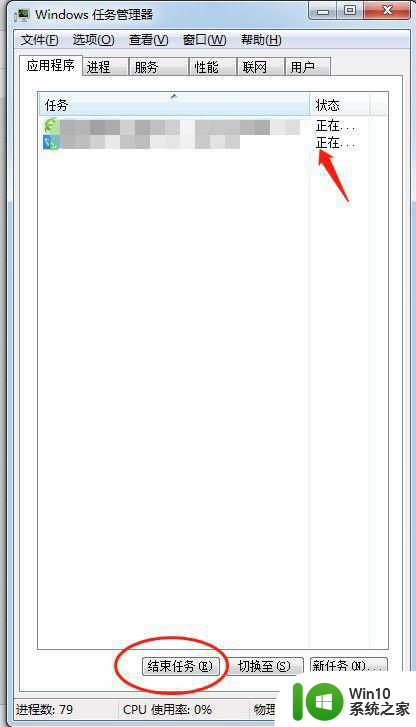
以上就是关于window7电脑节电模式怎么唤醒黑屏的全部内容,有出现相同情况的用户就可以按照小编的方法了来解决了。